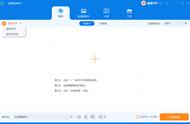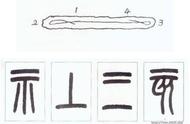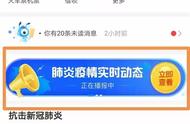作为一名新媒体运营人er,平时除了写文案最多的都是拍视频、剪视频,难免会下载各种格式的视频素材,除了最常见的MP4格式以外,还可能遇到一些不常用的,像今天要说的WMV就是其中之一,WMV是Windows Media Player和其他Microsoft产品中使用的格式,可能无法在其他设备上播放。
但是MP4在各种设备和平台上都很流行,而且有着更高的压缩比,可以更有效地存储和传输视频文件。所以将WMV转换成MP4格式就很有必要了。那具体应该怎么操作呢?跟着小编一起学习吧~
方法一:在线转换网站Online-Convert是一个功能十分全面的在线文件转换网站,它可以将各种文件格式转换为您需要的格式,转视频、音频、图像、电子书样样都行!支持超过200种文件格式,并且可以选择不同的转换选项:文件大小,质量等。

[操作步骤]:
- 在网页首页【所有工具】中找到【视频转换器】工具栏点击进入,并且上传需要转换的视频(这里不支持批量上传哦);
- 在可选设置(可选)中更改屏幕尺寸、视频比特率、音频和视频编解码器等;
- 设置完毕后点击“开始转换”即可。

除了在线转换网站,专业的视频转换软件也可以做到,而且支持批量转换,转换速度快、支持的格式也更多样,今天以迅捷视频转换器为例来教下大家如何操作:
[操作步骤]:
1.首先下载迅捷视频转换器——获取链接:https://www.xunjieshipin.com/video-converter,在首页点击“视频转换”,然后添加文件夹,可以直接将视频文件拖拽到区域内,或者点击“添加文件”,这里支持批量导入文件哦;

2.设置好输出格式为:MP4,并且可以自定义高级参数:转换质量、音视频编码、分辨率、比特率等都可以进行设置;

3.设置完毕后点击全部转换,等待一会儿视频转换完毕就可以啦,软件会自动将转换好的视频放在一个文件夹,不用自己再去整理了,超级方便,而且批量转换速度也非常快,效率一整个upup!